-
手机微信怎么建群
- 2023-03-31 09:14:05 来源:windows10系统之家 作者:爱win10
如果想要建一个微信群来提高工作效率,那么我们应该如何做,微信怎么建群呢?很多朋友找了半天很多还是没有找到。建议跟着小编的方法进行学习操作步骤,能让大家快速的学会微信建群,大家一起来看看手机微信建群方法吧。
工具/原料:
系统版本:ios14系统
品牌型号:iPhone13
软件版本:微信8.0.15
方法/步骤:
方法一:通过“发起群聊”建群
该方法可以把想要建群的对象直接拉进到群聊中,而且不需要对方的同意,就能建群沟通。
1、打开手机微信【聊天】界面,点击右上角的【+】号进入。
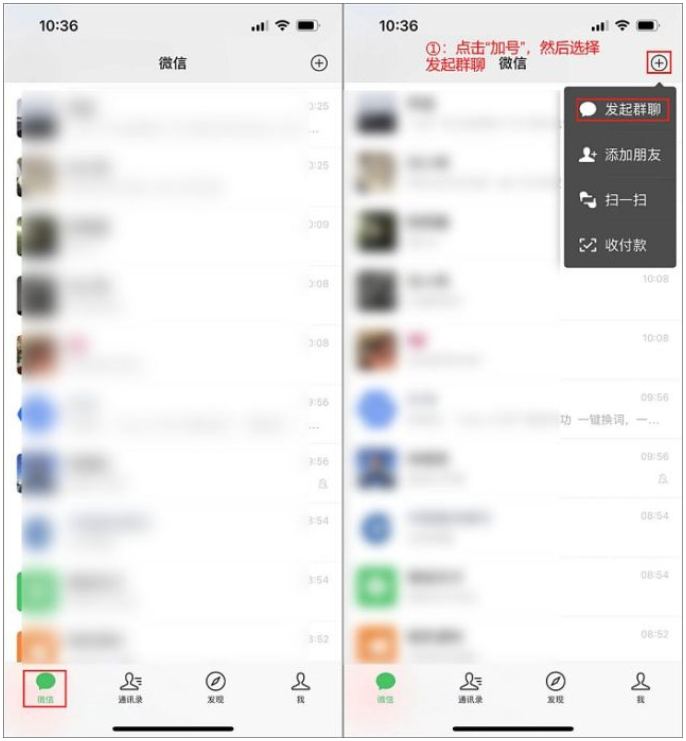
2、在新窗口中找到需要建群的【对象】,勾选后点击右下角的【完成】即可建群。

3、新建群后,还可以点击上份的“...”菜单进入,点击【群聊名称】来修改群聊的名称,完成后确定。
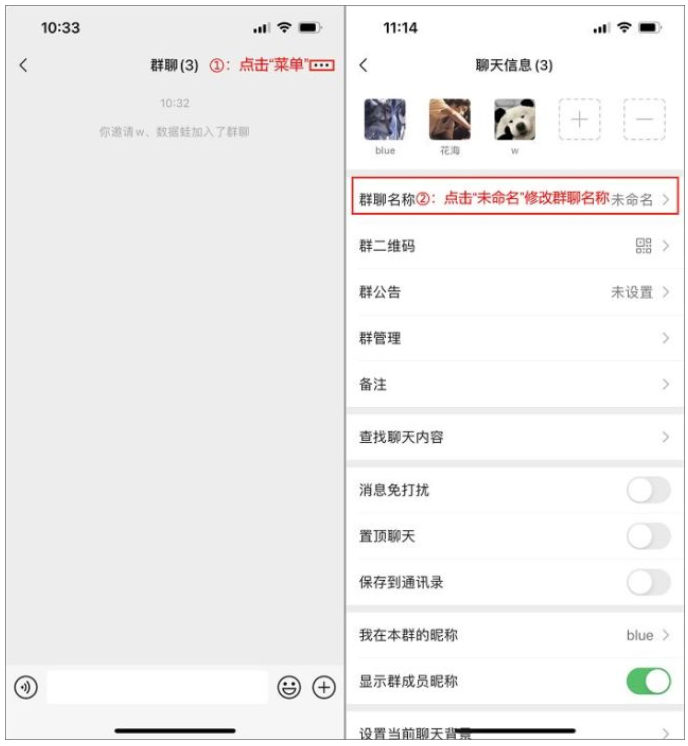
方法二:“面对面”建群
该方法更加容易和便捷,只需要输入几个数字则可以完成建群。
1、点击微信【通讯录】进入,点击右上角的【添加朋友】,然后就可以选择【面对面建群】。

2、输入四位数的【数字】并且告诉要建群的朋友,这样他就可以通过输入相应数字进入到群聊中。
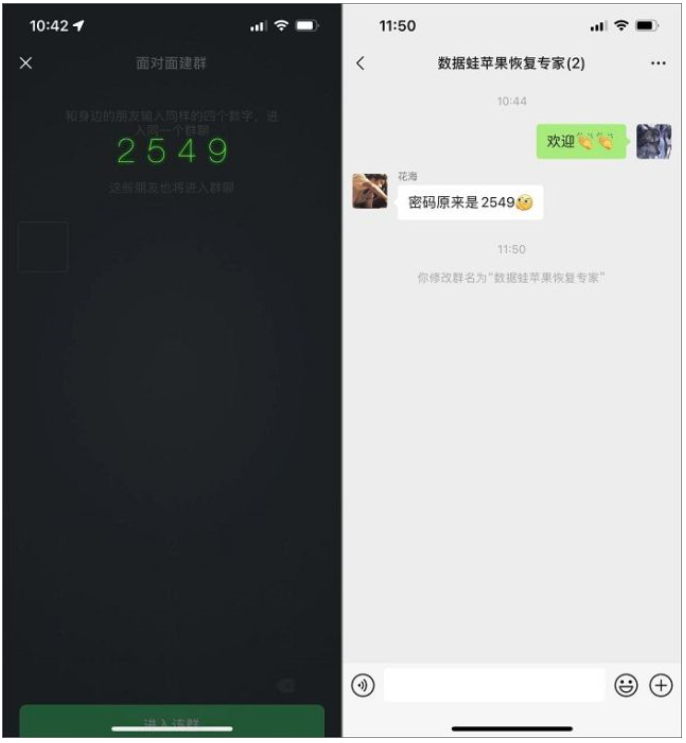
总结:
以上小编为大家带来的手机微信建群教程的全部内容,只需要使用到微信的发起群聊功能或者面对面建群功能即可实现,有遇到类似问题不懂操作的朋友可操作教程实现。
猜您喜欢
- 华为手机字体大小怎么调图文教程..2020-06-24
- 告诉你2020手机处理器排行2020-09-09
- 手机怎么投屏到电视2020-05-14
- 苹果手机怎么连接电脑2020-06-28
- 苹果查询激活时间官网2022-07-17
- 告诉你手机连接电脑只显示充电是怎么..2019-01-11
相关推荐
- 苹果11激活步骤与方法 2022-05-31
- 手机nfc是什么意思 2020-06-20
- 简述微信朋友圈怎么发文字.. 2023-03-24
- 详细教您小米手机怎么连接电脑.. 2019-01-08
- 包你学会苹果手机怎么激活.. 2022-08-03
- 解答手机怎么连接电脑上网.. 2018-12-25



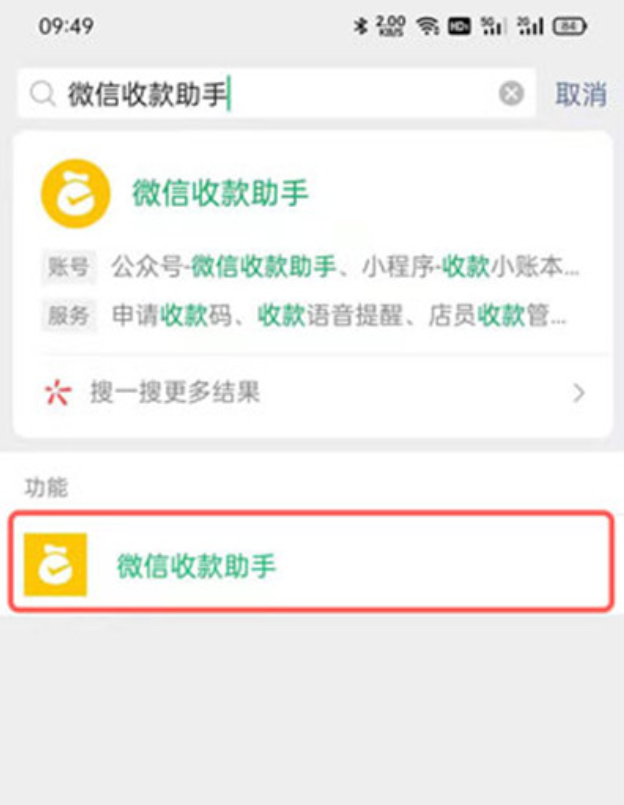
 魔法猪一健重装系统win10
魔法猪一健重装系统win10
 装机吧重装系统win10
装机吧重装系统win10
 系统之家一键重装
系统之家一键重装
 小白重装win10
小白重装win10
 深度技术win8.1 64位专业版系统下载 v1907
深度技术win8.1 64位专业版系统下载 v1907 UltraEdit v19.00.1031 官方简体(高性价比的文本编辑器)
UltraEdit v19.00.1031 官方简体(高性价比的文本编辑器) 好用快递单打印软件V1.9绿色版(快递单打印打印程序)
好用快递单打印软件V1.9绿色版(快递单打印打印程序) 小白系统ghost win7 64位纯净版201603
小白系统ghost win7 64位纯净版201603 萝卜家园Ghost win7旗舰版64位V201411最新版
萝卜家园Ghost win7旗舰版64位V201411最新版 深度技术win10系统下载64位专业版v201804
深度技术win10系统下载64位专业版v201804 深度技术Ghos
深度技术Ghos 雨林木风Win8
雨林木风Win8 新萝卜家园Wi
新萝卜家园Wi 个人理财管理
个人理财管理 红色警戒2无
红色警戒2无 萝卜家园 Gho
萝卜家园 Gho 小白系统ghos
小白系统ghos 系统之家ghos
系统之家ghos 深度技术Ghos
深度技术Ghos 深度技术ghos
深度技术ghos 深度技术ghos
深度技术ghos 粤公网安备 44130202001061号
粤公网安备 44130202001061号